JVC GZ-R495 Bedienungsanleitung
Lesen Sie kostenlos die 📖 deutsche Bedienungsanleitung für JVC GZ-R495 (122 Seiten) in der Kategorie Camcorder. Dieser Bedienungsanleitung war für 17 Personen hilfreich und wurde von 2 Benutzern mit durchschnittlich 4.5 Sternen bewertet
Seite 1/122
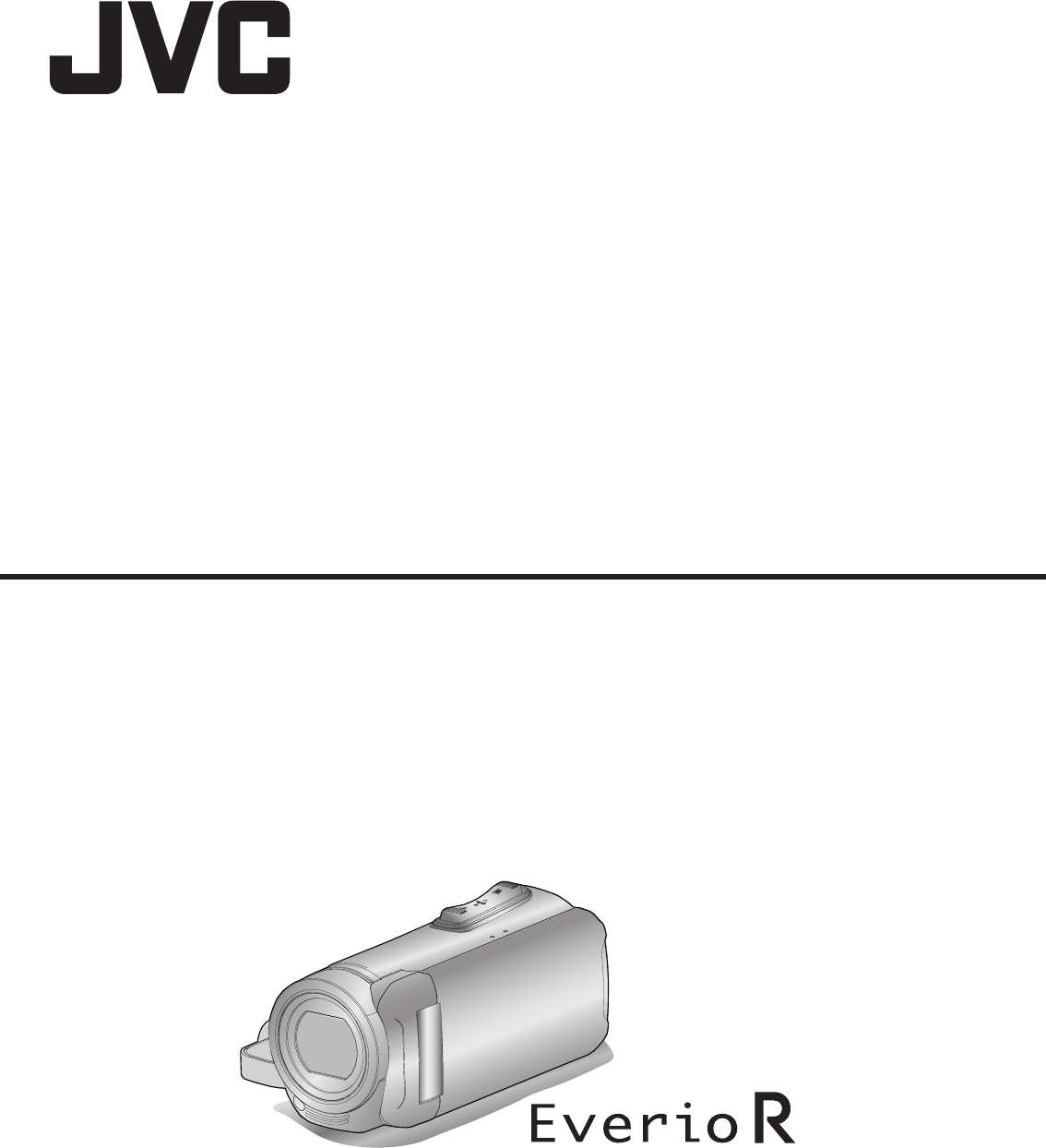
CAMCORDER
C8B5_R495_EU_DU
Uitgebreide gebruikshandleiding
GZ-R495
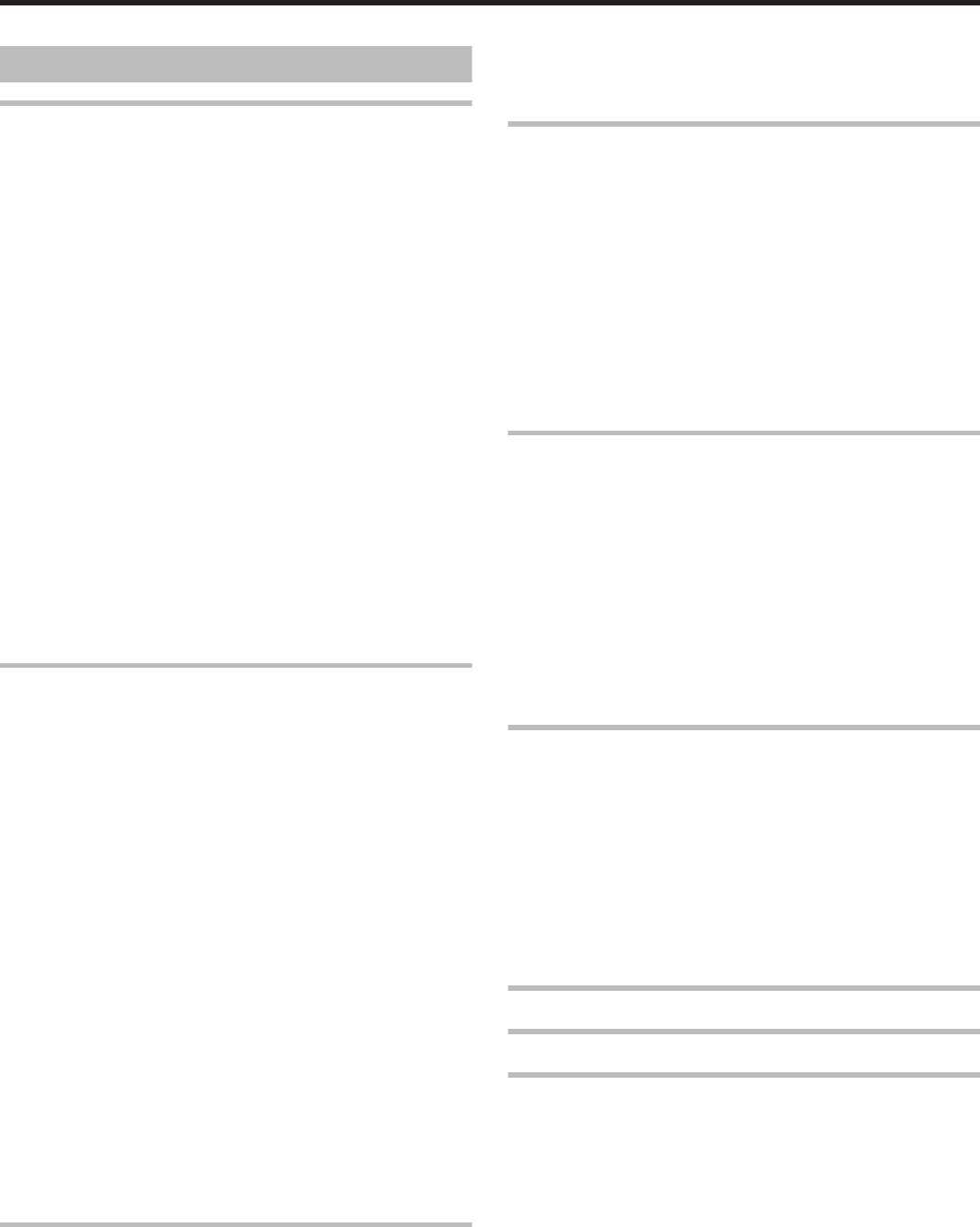
Inhoudsopgave
Aan de slag
Het toebehoren controleren ..................................................... 4
Deze unit inschakelen .............................................................. 5
Het afdekkapje openen (SD-kaartdeksel) ................................ 5
Opladen ................................................................................... 6
Deze unit resetten .................................................................... 6
Quadbestendig ........................................................................ 7
Vóór gebruik onder water of bij lage temperaturen ............... 7
Afstelling van de handgreep .................................................... 9
De lensdop bevestigen ............................................................ 9
De kernfilter verbinden ............................................................. 9
Een SD-kaart plaatsen ........................................................... 10
Typen SD-kaarten die kunnen worden gebruikt ................. 10
Het aanraakscherm gebruiken ............................................... 11
Het scherm vergrendelen (bij opnamen maken onder water)
........................................................................................ 11
Het aanraakscherm afstellen ............................................. 12
Namen van knoppen en functies op de LCD-monitor ......... 13
Instelling van de klok .............................................................. 16
De klok resetten ................................................................. 16
De taal op het scherm wijzigen .............................................. 17
Dit apparaat vasthouden ........................................................ 18
Statiefbevestiging .................................................................. 18
Dit apparaat gebruiken in het buitenland ............................... 19
Het accupack opladen in het buitenland ............................ 19
De klok wanneer u op reis bent instellen op de lokale tijd .. 19
Zomertijd instellen .............................................................. 20
Optionele accessoires ........................................................... 20
Opnemen
Video’s opnemen in automatische stand ............................... 21
Stilstaande beelden opnemen tijdens een video-opname .. 24
Stilstaande beelden opnemen in Automatische stand ........... 24
Zoomen ................................................................................. 27
Handmatig opnemen ............................................................. 28
Focus handmatig aanpassen (FOCUS) ............................. 29
Helderheid aanpassen ....................................................... 30
Tegenlichtcompensatie instellen ........................................ 31
Witbalans instellen ............................................................. 32
Close-up-opnamen maken (TELE MACRO) ...................... 33
Opnamen maken onder water ............................................... 34
Opnemen met effecten (OPNAME-EFFECT) ........................ 35
Beelden opnemen zoals een oude zwart-wit-foto (KORRELIG
MONOCHROOM) .......................................................... 36
Voedselbeelden maken (VOEDING) .................................. 37
Beelden maken van een baby (BABY) ............................... 38
Onderwerpen duidelijk in beeld brengen (PRIORIT. AANR.
AE/AF) ............................................................................... 39
Vermindering van het schudden van de camera .................... 40
Met tussenpozen opnemen (TIMELAPSE OPNAME) ............ 41
Opnemen van video met stilstaande beelden weergegeven in
subscherm (compositieopname met stilstaande beelden) . 43
De zelfontspanner gebruiken ................................................. 44
Opname op een vast interval en herhaaldelijk afspelen ......... 46
Video’s opnemen met datum en tijd ....................................... 47
Video’s opnemen met Time Counter ..................................... 48
Resterende opnametijd controleren ....................................... 49
Afspelen
Video’s afspelen .................................................................... 51
Normale weergave ............................................................. 51
De opnamedatum en andere informatie bekijken ............... 54
TIJDTELLER PLAYBACK .................................................. 55
SELECTIE AFSPELEN ...................................................... 56
AFSP. ANDER BESTAND ................................................. 57
Stilstaande beelden weergeven ............................................. 58
Diavoorstelling afspelen ..................................................... 60
Aansluiten en weergeven op TV ............................................ 60
Aansluiten via de HDMI Mini Connector ............................. 61
Aansluiten via de AV-connector ......................................... 62
Bewerken
Ongewenste bestanden wissen ............................................. 64
Het bestand dat op het scherm staat wissen ...................... 64
De geselecteerde bestanden wissen ................................. 64
Bestanden beveiligen ............................................................ 65
Het bestand dat op het scherm staat beveiligen/de beveiliging
ervan opheffen ............................................................... 65
Geselecteerde bestanden beveiligen/de beveiliging ervan
opheffen ......................................................................... 66
Een stilstaand beeld vastleggen in de video tijdens het afspelen
............................................................................................ 67
Video’s samenvoegen die zijn opgenomen met ononderbroken
opnemen ............................................................................ 68
Een vereist deel vastleggen in de video (WORDT
BIJGEWERKT) .................................................................. 69
Kopiëren
Bestanden kopiëren naar een schijf door aan te sluiten op een
Blu-ray-recorder ................................................................. 70
Bestanden kopiëren naar een SD-kaart ................................. 71
Kopiëren naar Windows-pc ................................................... 72
Systeemvereisten controleren (Richtlijn) ............................ 72
De bijgeleverde (ingebouwde) software installeren ............ 76
Een backup maken van alle bestanden .............................. 79
Bestanden ordenen ............................................................ 81
Video’s opnemen op disks ................................................. 82
Een backup maken van bestanden zonder gebruik van de
bijgeleverde software ..................................................... 83
Lijst met bestanden en mappen ......................................... 84
Kopiëren naar Mac-computer ................................................ 85
Menu Instellingen
Het menu gebruiken .............................................................. 86
Het bovenste menu gebruiken ........................................... 86
OPNAME INSTELIING Menu (video) .................................... 87
OPNAME INSTELIING Menu (stilstaand beeld) .................... 93
AFSPEELINSTELLING Menu (video) .................................... 95
BEWERKEN Menu (video) .................................................... 96
AFSPEELINSTELLING Menu (stilstaand beeld) .................... 97
BEWERKEN Menu (stilstaand beeld) .................................... 98
INSTALLATIE (video/stilstaand beeld) .................................. 99
INSTELLEN VERBINDING (video/stilstaand beeld) ............ 102
MENU USB-VERBINDING .................................................. 103
Namen van onderdelen ............................................. 104
Aanduidingen op de LCD-monitor ........................... 107
Oplossen van problemen .......................................... 110
Als het apparaat niet goed werkt .......................................... 110
Opladen ............................................................................... 110
Stroomvoorziening ............................................................... 111
Opnemen ............................................................................. 111
SD-kaart .............................................................................. 112
Afspelen .............................................................................. 112
Bewerken/Kopiëren ............................................................. 113
Computer ............................................................................. 114
Scherm/Beeld ...................................................................... 114
Andere problemen ............................................................... 115
Foutmelding? ....................................................................... 116
2

Het toebehoren controleren
Als een van de onderdelen ontbreekt of defect is, raadpleeg dan uw JVC-dealer of het dichtstbijzijnde JVC-dienstencentrum.
Afbeelding Beschrijving
.
Lichtnetadapter
UIA312-0520
0Laad deze unit op. Bevestig de oplaadadapterkabel aan het uiteinde van het snoer.
Kan ook worden gebruikt voor het binnenshuis opnemen of afspelen van video’s.
.
Oplaadadapterkabel
QAM1580-001
0Bevestig het uiteinde van de kabel van de AC-adapter en sluit aan op de USB-aansluiting van deze unit
om op te laden.
.
Stroomsnoer
0Sluit het netsnoer aan op de AC-adapter.
.
USB-kabel
(Type A - Micro Type B)
0Voor de verbinding van dit apparaat met een computer.
.
AV-kabel
E3A-0085-00
0Voor de verbinding van dit apparaat met een TV, om opgenomen beelden af te spelen op de TV.
0Raadpleeg uw JVC-dealer of het JVC-servicecentrum in uw buurt wanneer u een nieuwe AV-kabel koopt.
.
Lensdop
0Bevestig de lensdop wanneer het apparaat niet in gebruik is of tijdens het vervoer ervan.
.
Kernfilter
.
Beknopte gebruiksaanwijzing
0Lees deze grondig en bewaar ze op een veilige plaats waar ze gemakkelijk toegankelijk is als iemand ze
nodig heeft.
OPMERKING :
0De bijgeleverde software (applicatiesoftware) is ingebouwd in deze unit.
”Systeemvereisten controleren (Richtlijn)” (A pag. 72)
0De kernfilter is voor gebruik met een AV-kabel. Gebruik niet met een andere kabel dan de AV-kabel.
”De kernfilter verbinden” (A pag. 9)
0SD-kaarten worden afzonderlijk verkocht.
”Typen SD-kaarten die kunnen worden gebruikt” (A pag. 10)
0Zorg bij gebruik van de lichtnetadapter in het buitenland voor een in de handel verkrijgbare omvormstekker voor het land of de regio waar u naartoe reist.
”Het accupack opladen in het buitenland” (A pag. 19)
Aan de slag
4
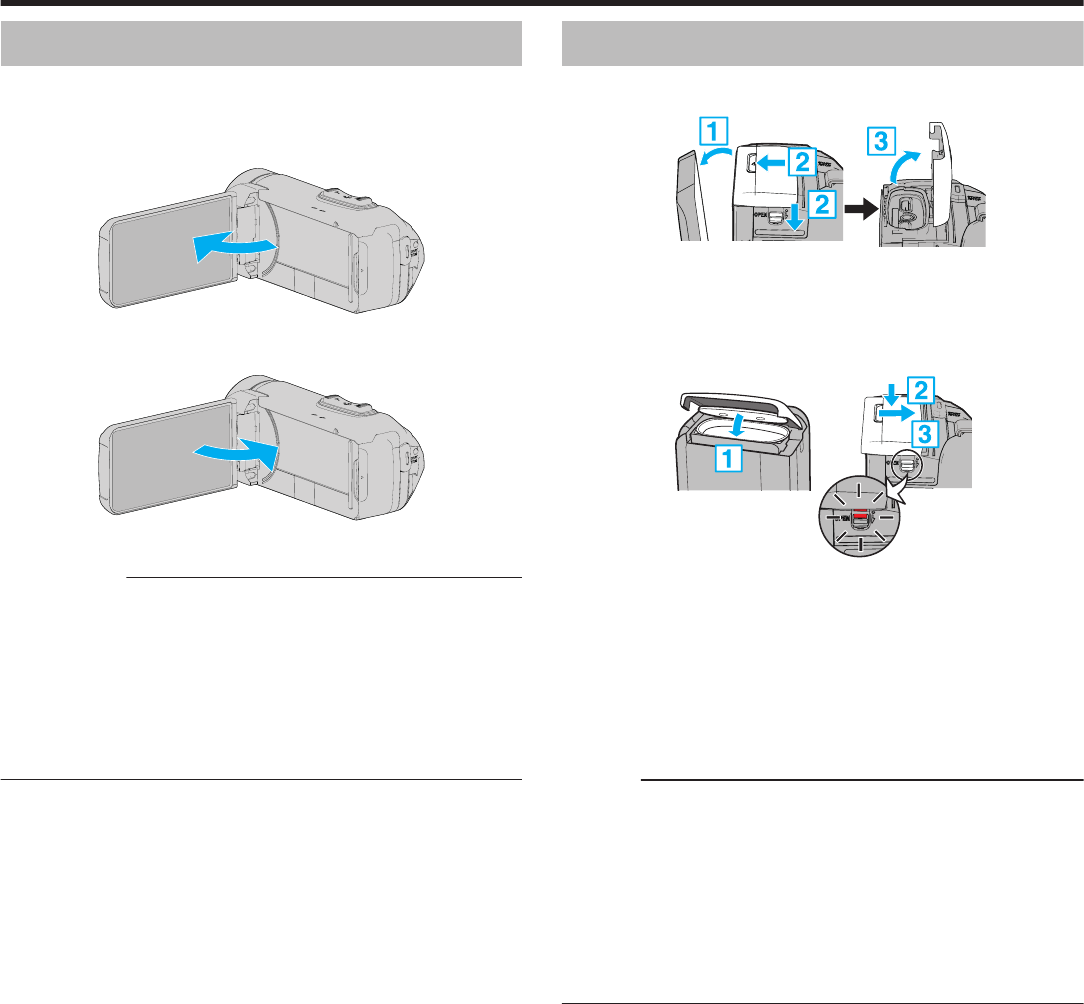
Deze unit inschakelen
Open de LCD-monitor om deze unit in te schakelen.
Sluit de LCD-monitor om de stroom uit te schakelen.
oOm de stroom in te schakelen
Open de LCD-monitor.
.
oOm de stroom uit te schakelen
Sluit het LCD-monitor.
.
De POWER/ACCESS-lamp gaat uit en de stroom wordt uitgeschakeld.
”POWER/ACCESS (power/access)-lamp” (A pag. 105)
OPMERKING :
0Als ”AUTOM. UITSCHAKELEN” is ingesteld op ”AAN”, wordt dit apparaat
als het gedurende 5 minuten niet is gebruikt automatisch uitgeschakeld
om energie te besparen. (Bij gebruik van de AC-adapter gaat deze unit
over op stand-by stand).
” AUTOM. UITSCHAKELEN ” (A pag. 100)
0Als ”LCD DICHTE OPNAME” is ingeschakeld, schakelt dit apparaat niet
uit, zelfs niet wanneer u het LCD-scherm wordt gesloten tijdens het
opnemen.
”LCD DICHTE OPNAME” (A pag. 92)
Het afdekkapje openen (SD-kaartdeksel)
oOm te openen
.
(Achterzijde)
AOpen de LCD-monitor.
BSchuif de vergrendeling van het kapje naar beneden en schuif het kapje
opzij.
COpen het deksel langzaam.
oOm te sluiten
.
Het deksel is niet goed afgesloten als de rode
markering op de dekselsluiting zichtbaar is.
Laat de LCD-monitor eerst open.
ADraai het deksel langzaam naar beneden en zorg er daarbij voor dat
de grijze waterdichte zegel in de opening bij de terminals past.
BDruk het gehele deksel tegen de camcorder met evenredige kracht en
bevestig het deksel stevig en compleet.
CSchuif het deksel totdat het op zijn plaats klikt.
(Het kapje is niet goed gesloten als de rode markering op de vergrendeling
van het kapje zichtbaar is.)
LET OP :
0Zorg ervoor dat het deksel en de grijze waterbestendige afdichting niet
beschadigd zijn en dat er geen vreemde materialen (zoal haar, pluisjes,
zand of stof) aan het deksel kleven.
0Stop het gebruik van de unit onder water bij schade aan het deksel, enz.
en raadpleeg uw JVC-dealer of het dichtstbijzijnde JVC-servicecenter.
0Oefen geen overmatige kracht uit bij het openen/sluiten van het
afdekplaatje.
0Lees de ”Waarschuwingen voor gebruik onder water” (A pag. 7)
voordat u de camera onderwater gebruikt of op plaatsen die bloot worden
gesteld aan waterdruppels.
Aan de slag
5

Opladen
Deze unit is uitgerust met een ingebouwde batterij.
Open het aansluitingsdeksel en sluit de AC-adapter aan om op te laden zoals
getoond op de afbeelding.
.
Naar USB-Connector
AC-adapter
(meegeleverd)
AC-adapter naar
AC-stopcontact
(AC 100 V tot 240 V)
Adapterkabel opladen
(meegeleverd)
T
W
VOL.
+
CHARGE POWER/ACCESS
OPLAAD-lampje
Bezig met laden: Gaat aan
Opladen gereed: Gaat uit
LET OP :
0De ingebouwde accu is niet opgeladen op het moment van aankoop.
0Op het moment van aankoop of als de accu langere tijd niet gebruikt wordt,
zal de oplaadtijd langer zijn dan normaal. De camera kan niet
ingeschakeld worden als de accu bijna leeg is. Laad de accu in dit geval
langer dan 40 minuten op alvorens de stroom in te schakelen.
0Oplaadtijd: ca. 6 u 10 m (bij opladen bij 25 ℃)
0De accu kan niet worden opgeladen buiten het kamertemperatuur bereik
van 10°C tot 35°C. Het CHARGE-lampje gaat niet branden wanneer de
accu niet wordt opgeladen. Als de temperatuur toeneemt of afneemt
tijdens het opladen, zal het CHARGE-lampje langzaam knipperen en stopt
het opladen. Verwijder in dit geval de AC-adapter, druk op de resetknop
en wacht totdat de kamertemperatuur binnen het bovengenoemde bereik
is alvorens wederom op te laden.
0U kunt video’s opnemen of afspelen tijdens het opladen. (Echter zal de
oplaadtijd langer zijn dan normaal. Daarnaast kan het resterende accu
vermogen mogelijk afnemen overeenkomstig de omstandigheden). Als
de interne temperatuur toeneemt wanneer de unit wordt gebruikt, stop het
opladen dan tijdelijk. (Het CHARGE-lampje gaat uit).
0Als storingen (zoals overspanning) zich voordoen, stopt het opladen. In
deze gevallen knippert de CHARGE-lamp snel als een melding.
0Tijdens het opladen, verandert het P-pictogram op het scherm naar O
om aan te geven dat het laden bezig is. (wanneer de bijgeleverde AC-
adapter wordt gebruikt)
0Wanneer de opname tijd zeer kort wordt, zelfs wanneer de accu volledig
is opgeladen, dient de accu vervangen te worden. Voor details over het
vervangen van de ingebouwde accu (onderhevig aan een vergoeding),
raadpleeg het dichtstbijzijnde JVC-service center.
LET OP :
0Er zijn bepaalde specificaties voor een USB-oplaadbaar apparaat. Om op
te laden, gebruik een apparaat met een uitgangsspanning van 5 V/1 A of
meer.
0Afhankelijk van de specificaties van uw oplaadapparaat en de dikte en
lengte van een USB-kabel gebruikt om aan te sluiten op deze unit is de
oplaadtijd mogelijk langer dan normaal of het start mogelijk niet.
0Wij zijn niet aansprakelijk voor storingen die worden veroorzaakt door
gebruik van niet-standaard apparatuur of een apparaat van slechte
kwaliteit.
Deze unit resetten
Wanneer er zich een storing voordoet op deze unit, reset de unit dan op de
volgende manier.
(Bij het resetten van de unit worden de opgenomen gegevens niet gewist.)
1Open het afdekplaatje.
0Verwijder het netsnoer en alle aansluitkabels.
2Sluit de LCD-monitor om deze unit uit te schakelen.
3Druk voorzichtig op de resetknop met behulp van een object met een
spitse punt.
LET OP :
0Druk de resetknop slechts éénmaal voorzichtig in.
0Gebruik geen objecten met scherpe punt. Dit kan de unit beschadigen of
een elektrische schok veroorzaken.
OPMERKING :
0Als de storing zich blijft voordoen, zelfs na het indrukken van de resetknop,
neem dan contact op met het dichtstbijzijnde JVC-servicecentrum.
Aan de slag
6

Quadbestendig
Deze unit is uitgerust met waterdichte, stofdichte, valbestendige en
vorstbestendige functies.
.
.
Waterdicht:
equivalent aan IEC-
standaardpublicatie
529 IPX8 en IPX6 (1
uur bij diepten tot
maximaal 5 m)
.
Stofdicht: equivalent aan
IEC Standaardpublicatie
529 IP5X
.
Valbestendig: Deze
camera kwam door
de bedrijfstesten
conform MIL-
STD-810F
Methode; 516.5
Schok: vallend op
multiplex 3 cm dik
van een hoogte van
1,5 m
.
Vorstbestendig:
toegestane
bedieningstemperaturen
van −10 °C tot +40 °C
Opmerking:
temperaturen tussen −10
°C en 0 °C verlagen
tijdelijk de prestaties van
de batterij, waardoor er
minder tijd beschikbaar
is voor de opname.
LET OP :
0Er bestaat geen garantie dat er zich geen schade voordoet wanneer de
unit wordt gebruikt binnen de bovengenoemde limieten.
Krassen en deuken veroorzaakt door de impact als de unit valt of andere
veranderingen van het uiterlijk zijn niet inbegrepen in de garantie.
0Storing door verkeerd gebruikt maakt de garantie ongeldig.
0Zorg er vóór gebruik in water voor dat u de ”Vóór gebruik onder water of
bij lage temperaturen” (A pag. 7) gelezen en begrepen heeft.
0Sluit het afdekplaatje goed af tot u een klik hoort en controleer of het rode
teken volledig uit gaat.
0Zorg ervoor dat er geen schade is aan en geen vreemde materialen
vastzitten aan de pakking in de klep.
0Gebruik binnen een waterdiepte van 5 m en een duur niet langer dan 1
uur.
0De waterdichte functie kan niet worden gegarandeerd als de camcorder
onderhevig is geweest aan schokken zoals laten vallen.
0Spring of duik niet in het water terwijl u de camcorder vasthoudt.
0Gebruik de camcorder niet in sterke water stromingen zoals in
stroomversnellingen of onder watervallen. De sterke waterdruk kan de
waterdichte prestaties verslechteren.
0Niet onderdompelen in een hete bron of warm water boven 40°C.
Vóór gebruik onder water of bij lage temperaturen
”Waarschuwingen voor gebruik onder water” (A pag. 7)
”Onderhoud na gebruik” (A pag. 8)
”Waarschuwingen over gebruik bij lage temperaturen” (A pag. 8)
Waarschuwingen voor gebruik onder water
Let op het volgende bij gebruik van dit toestel in de buurt van water of onder
water.
0Zorg ervoor dat het deksel goed is afgesloten.
”Het afdekkapje openen (SD-kaartdeksel)” (A pag. 5)
0Zorg ervoor dat het deksel en de grijze waterbestendige afdichting niet
beschadigd zijn en dat er geen vreemde materialen (zoal haar, pluisjes,
zand of stof) aan het deksel kleven.
0Stop het gebruik van de unit onder water als er schade is aan de
behuizing, enz. en raadpleeg uw JVC-dealer of het dichtstbijzijnde
servicecentrum.
0Gebruik binnen een waterdiepte van 5 m en een duur niet langer dan 1
uur.
.
Binnen
1 uur
Binnen waterdiepte
van 5 m
0Open/sluit het deksel niet plaats/verwijder geen SD-kaart of kabels terwijl
u onder water of op het strand gebruikt, of als uw handen waterdruppels
of zand bevatten. Hierdoor kan er water in de camera terechtkomen of kan
een storing plaatsvinden.
0Stel de camera niet bloot aan hoge druk of vibratie ten gevolge van snelle
stroom, waterval of duiken in water.
0De waterdichte prestatie kan niet worden gegarandeerd als de camera
valt of wordt blootgesteld aan andere schokken. Als de camera is
blootgesteld aan schokken, neem dan contact op met uw dichtstbijzijnde
servicecentrum.
0Tijdens het opnamen maken onder water kan ruis dat binnenin de camera
wordt gegenereerd (zoomgeluiden, enz.) mogelijk opgenomen worden.
Dit is geen storing.
0Niet onderdompelen in een hete bron of warm water boven 40°C. Hierdoor
kan de waterbestendige prestatie verminderen.
0Houd uit de buurt van handen met zonnebrandolie of -crème. Dit kan
leiden tot verkleuring of verslechtering van materiaal.
0Deze unit zinkt onder water. Zet de draagriem stevig vast om het verlies
van de camera onder water te voorkomen.
0De accessoires zijn niet waterbestendig.
0Gebruik de lensfilter of voorzetlens niet onder water of op plaatsen waar
er water is.
Aan de slag
7

Onderhoud na gebruik
Na gebruik onder water of op stoffige plaatsen dient de camera onmiddellijk
met water te worden afgespoeld en volledig te worden gedroogd.
1Zorg ervoor dat het deksel is gesloten.
2Afspoelen met schoon water.
Dompel de camera in een container met genoeg water om de camera
volledig onder te dompelen en spoel het zachtjes af.
.
0Na gebruik van de camera in zee of op het strand, dompel de camera
dan onder in vers water gedurende ongeveer 10 minuten om
zoutdeeltjes te verwijderen, vervang het water en spoel de camera
af.
0Open en sluit het LCD-scherm en bedien de toetsen of
zoombedieningen om zand of stof uit de opening te verwijderen.
3Droog de camera.
Veeg de camera volledig af met een zachte droge doek en laat hem
drogen op een goed geventileerde en schaduwrijke locatie.
0Plaats de camera met de lens naar beneden gericht terwijl de LCD-
monitor gesloten is en wacht ongeveer 10 minuten. (Zo drogen de
microfoon en het LCD-deel makkelijk op.) Plaats de camera rechtop
op een droge doek naderhand en sluit het afdekkapje nadat de
camera volledig is opgedroogd.
0Veeg alle vreemde materialen of waterdruppels binnenin de kap af.
* Als u de camera ondergedompeld laat in zout water of waterdruppels van
het zoute water achterlaat op de camera kan dit corrosie, verkleuring of
verslechtering van de waterbestendige prestatie veroorzaken.
* Als u de camera afveegt of droogt terwijl er zanddeeltjes aan kleven, kan
dit mogelijke krassen op de camera veroorzaken.
* Niet wassen met chemicaliën, zeep, neutrale wasmiddelen of alcohol.
* Droog de camera niet met een haardroger of andere warmtebronnen. Dit
kan de waterbestendige prestatie aantasten.
Waarschuwingen over gebruik bij lage temperaturen
0De prestaties van de batterij dalen tijdelijk wanneer de temperatuur -10°C
tot 0°C is waardoor de resterende opnametijd verkort wordt.
0Opladen is niet mogelijk wanneer de omgevingstemperatuur lager is dan
10 °C.
0Het inschakelen van de camera terwijl deze nog steeds koud is, zal de
prestatie van de LCD-monitor verslechteren. Problemen zoals het
tijdelijke donker worden van het scherm of restbeeldeffect kunne
optreden.
0Als sneeuw of waterdruppels aan de camera kleven in een omgeving met
temperaturen onder nul kan er ijs ontstaan tussen de openingen rondom
de toetsen, luidspreker of microfoon. Dit veroorzaakt moeilijkheden bij het
bedienen van de toetsen en een vermindering van het volumeniveau.
0Bij direct contact met blootgestelde metalen delen bij koude temperaturen
kan het zijn dat de huid aan het metalen deel blijft plakken wat resulteert
in verwondingen zoals bevriezing. Niet aanraken met blote handen.
Andere waarschuwingen
0Laat de camera niet achter bij lage temperatuur in koude klimaten of bij
hoge temperaturen boven 40 °C (zoals in direct zonlicht, in een voertuig
in de hete zon of in de buurt van een verwarming). Dit veroorzaakt
verslechtering van de waterbestendige prestatie.
0Storing door verkeerd gebruikt maakt de garantie ongeldig.
0Wij zijn niet aansprakelijk voor het verlies van gegevens door het
binnendringen van water in de camera. U bent hiervoor gewaarschuwd.
0Het wordt aanbevolen de waterbestendige afdichting eenmaal pet jaar te
vervangen om de waterbestendige prestatie te behouden. Raadpleeg uw
dichtstbijzijnde servicecentrum. (Onderworpen aan een vergoeding)
Aan de slag
8

Afstelling van de handgreep
.
AOpen de riem
BPas de lengte van de riem aan
CMaak de riem vast
LET OP :
0Zorg ervoor dat u de draagriem goed vasttrekt.
Als de riem loszit, kan dit apparaat vallen en letsels veroorzaken of
beschadigd raken.
De lensdop bevestigen
Bevestig de dop om de lens te beschermen wanneer u deze niet gebruikt.
.
Lensdop
oTijdens opname
.
Bevestigen aan de
handgreepriem
De kernfilter verbinden
Bevestig een kernfilter aan de AV-kabel die op deze unit is aangesloten.
Het kernfilter vermindert onderbrekingen als dit apparaat verbonden is met
andere toestellen.
.
Maak de stopper los Eenmaal omwinden
Kabel die moet worden aangesloten op deze eenheid
3 cm
Aan de slag
9

Een SD-kaart plaatsen
Wanneer er een in de handel verkrijgbare SD-kaart wordt geplaatst, kunnen
er verder opnamen worden gemaakt op de kaart wanneer de resterende
opnametijd op het interne geheugen is opgebruikt.
” NAADLOZE OPNAME ” (A pag. 90)
Afhankelijk van de instelling van de opnamemedia, kan er opname naar de
SD-kaart gemaakt worden zonder het gebruik van het ingebouwde
geheugen.
”Typen SD-kaarten die kunnen worden gebruikt” (A pag. 10)
”Geschatte video-opnametijd” (A pag. 50)
1Open het afdekplaatje.
.
2Sluit de LCD-monitor om deze unit uit te schakelen.
3Plaats een SD-kaart.
.
Label
Waarschuwing
0Let op dat u de SD-kaart niet in de verkeerde richting plaatst.
Hierdoor kunnen het apparaat en de SD-kaart beschadigd raken.
0Voor het plaatsen of verwijderen van de SC-kaart, sluit de LCD-monitor
en zorg ervoor dat de POWER/ACCESS-lamp uitgaat.
0Zorg bij het plaatsen van de SD-kaart dat u het metalen contactoppervlak
niet aanraakt.
OPMERKING :
0Video’s en stilstaande beelden kunnen allebei worden opgenomen op één
SD-kaart. Vóór het gebruik wordt aanbevolen de videowerking van de SD-
kaart te controleren.
0Om een nieuwe SD-kaart, of een SD-kaart die is gebruikt op andere
apparaten, te gebruiken is het noodzakelijk de SD-kaart te formatteren
(initialiseren) met gebruik van ”SD-KAART FORMATTEREN” in
het ”INSTALLATIE”-menu.
” SD-KAART FORMATTEREN ” (A pag. 101)
De kaart verwijderen
Druk de SD-kaart eenmaal naar binnen en trek ze vervolgens recht eruit.
.
Typen SD-kaarten die kunnen worden gebruikt
Op dit apparaat kunnen de volgende SD-kaarten worden gebruikt.
De camcorder is geschikt voor de SD-kaarten van de volgende merken.
0Panasonic
0TOSHIBA
0SanDisk
SD-kaart
.
0Dit apparaat ondersteunt SD-kaarten van 256 MB tot 2 GB.
0Gebruik een klasse 4- of hoger compatibele SD-kaart (2 GB) voor video-
opnamen.
SDHC-kaart
.
0Gebruik een klasse 4- of hoger compatibele SDHC-kaart (4 GB tot 32 GB)
voor video-opnamen.
SDXC-kaart
.
0Gebruik een klasse 4- of hoger compatibele SDXC-kaart (Max. 128 GB)
voor video-opnamen.
Aan de slag
10
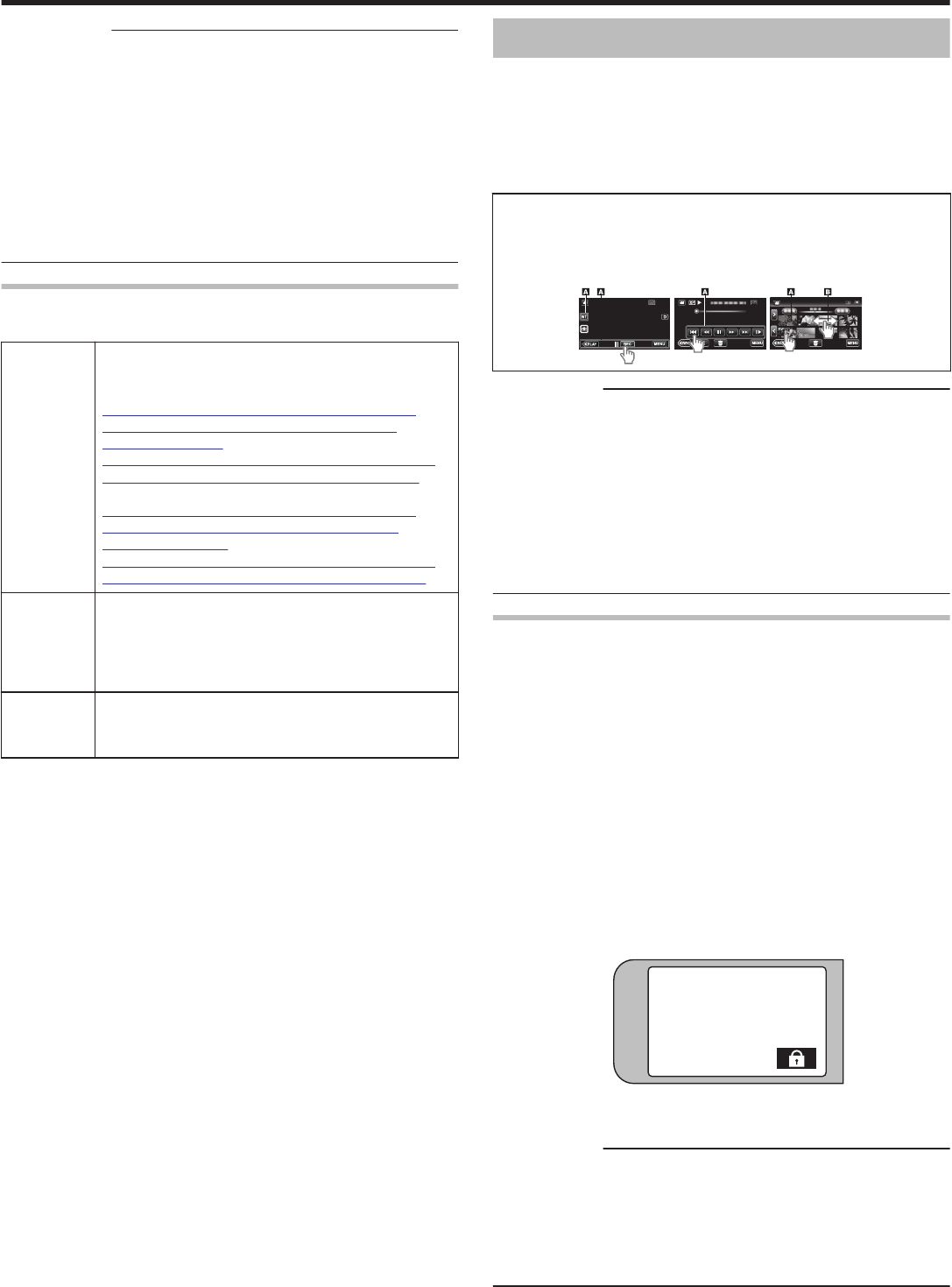
OPMERKING :
0Het is niet gegarandeerd dat dit apparaat werkt met alle SD-kaarten.
0Gebruik geen mini SDkaart of micro SDkaart (zelfs als de kaart in
ingevoegd is in een adapter). Dit kan een defect veroorzaken.
0Voor de opname van video’s met ”VIDEOKWALITEIT” ingesteld op ”UXP”,
wordt het gebruik van een SDHC/SDXC-kaart die compatibel is met
Klasse 6 of hoger aanbevolen.
0UHS-I SDHC/SDXC-kaarten kunnen op dezelfde wijze worden gebruikt
als standaard SDHC/SDXC-kaarten.
UHS Speed Class wordt niet ondersteund.
0De SD-kaart die wordt gebruikt voor het opnemen en bewerken met
behulp van dit apparaat kan alleen worden afgespeeld en bewerkt op dit
apparaat.
Als uw computer de SDXC-kaart niet herkent
Het besturingssysteem van uw computer bevestigen en upgraden.
Windows 7 Download en installeer het update-programma
(KB976422) via de volgende URL.
32 bit-versie
http://www.microsoft.com/downloads/details.aspx?
displaylang=ja&FamilyID=3ee91fc2-a9bc-4ee1-
aca3-2a9aff5915ea
http://www.microsoft.com/downloads/en/details.aspx?
FamilyID=3ee91fc2-a9bc-4ee1-aca3-2a9aff5915ea
64 bit-versie
http://www.microsoft.com/downloads/details.aspx?
displaylang=ja&FamilyID=73f766dd-7127-4445-
b860-47084587155f
http://www.microsoft.com/downloads/en/details.aspx?
FamilyID=73f766dd-7127-4445-b860-47084587155f
Mac OS X
10.4 Tiger /
Mac OS X
10.5
Leopard
Niet compatibel.
Mac OS X
10.6 Snow
Leopard
Update de versie van het besturingssysteem naar 10.6.5
of later.
Het aanraakscherm gebruiken
Het LCD-scherm van dit apparaat is een aanraakpaneel waardoor bediening
mogelijk is door het scherm aan te raken.
De weergave van bedieningsknoppen, miniatuurweergaven en
menuonderdelen worden op het scherm weergegeven volgens iedere stand
(opname/afspelen/instellen).
0Er zijn twee manieren om het aanraakscherm te bedienen,
namelijk ”tikken” en ”slepen”. Hier volgen enkele voorbeelden.
A Tik op de knop (pictogram) of miniatuurweergave (bestand) op het
scherm om een selectie te maken.
B Versleep de miniatuurweergaven op het scherm om het gewenste
bestand te zoeken.
.
0:01:23 0:12:34
Opnamescherm Weergavescherm
Indexscherm (miniatuurweergave)
4
0:01:23 0:12:34
OPMERKING :
0Het aanraakscherm van dit apparaat is drukgevoelig. Oefen een beetje
meer druk uit met uw vingertop als het aanraakscherm niet vlot reageert.
0Druk of wrijf niet met teveel kracht.
0Bedien het aanraakscherm niet met een voorwerp met een scherpe punt.
0Voer ”INST. AANRAAKSCHERM” uit als het reactiegebied van het
scherm niet goed is uitgelijnd met het aangeraakte gebied.
”Het aanraakscherm afstellen” (A pag. 12)
0U kunt het aanraakscherm niet onder water bedienen. Vergrendel het
scherm om bedieningsfouten te voorkomen.
”Opnamen maken onder water” (A pag. 34)
Het scherm vergrendelen (bij opnamen maken onder water)
Vergrendel het scherm alvorens dit apparaat onder water te gebruiken om
bedieningsfouten op het aanraakscherm door de druk van het water te
voorkomen.
0Nadat het scherm is vergrendeld, zijn de bedieningen van het
aanraakscherm, behalve L, uitgeschakeld.
0De START/STOP (opname)-knop en zoomhendel kunnen worden
gebruikt terwijl het scherm is vergrendeld.
0U kunt instellen voor zowel videostand als stilstaand beeld-stand.
0Als ”SCHERMBLOKKERING” is ingesteld, duurt het langer voordat de
unit wordt uitgeschakeld na het sluiten van de LCD-monitor.
oDe ”SCHERMBLOKKERING” instellen
AControleer of de unit in de opnamestand is.
BTik op ”MENU”.
CTik op ”OPNAME INSTELIING”.
DTik op ”SCHERMBLOKKERING”.
0De L-toets verschijnt op het scherm.
.
oOm ”SCHERMBLOKKERING” te annuleren
Tik op de L-toets.
OPMERKING :
0Nadat ”SCHERMBLOKKERING” is ingesteld kan alleen de L-toets op het
aanraakscherm bediend worden.
0”SCHERMBLOKKERING” kan niet worden ingesteld voor de volgende
gevallen:
- tijdens opname
- wanneer ”TIMELAPSE OPNAME” of ”DATUM/TIJD OPNAME” is
ingesteld
Aan de slag
11

Het aanraakscherm afstellen
Pas de reactiepositie aan wanneer het aanraakscherm wordt aangeraakt.
1Tik op ”MENU”.
.
REC
≪PLAY
MENU
2Tik op ”INSTALLATIE”.
.
OFF
TOP MENU
INSTALLATIE
INSTELLEN
INSTELLING
OPNAME-
VERBINDING
3Tik op ”INST. AANRAAKSCHERM”.
.
INST. AANRAAKSCHERM
INSTALLATIE
0Het scherm voor de afstelling van het aanraakscherm verschijnt.
4Tik op ”+”. (3 keer in totaal)
.
1/3
DRUK OP + TEKEN
0Blijf tikken op ”+”, want de positie verandert bij elke tik.
0Als er andere gebieden dan de ”+”-markering worden aangetikt,
treden er fouten op. Zorg ervoor dat u de ”+”-markering aantikt.
5Tik opnieuw op ”+” om de afgestelde posities te bevestigen. (3 keer in
totaal)
.
1/3
DRUK OPNIEUW OP + TEKEN
CONTROLEER INSTELLING
INSTELLING VOLTOOID
0Blijf tikken op ”+”, want de positie verandert bij elke tik.
6Tik op ”OK”.
.
OK
VOLTOOID
0De instelling wordt beëindigd en het menuscherm wordt opnieuw
weergegeven.
LET OP :
0Tik niet op andere gebieden dan het ”+”-symbool tijdens de afstelling van
het aanraakscherm (stappen 4 - 5). Dit kan storingen van het
aanraakscherm veroorzaken.
OPMERKING :
0Breng aanpassingen aan door lichtjes met de hoek van een SD-kaart enz.
te tikken.
0Druk niet met een voorwerp met een scherpe punt, of druk niet te hard.
Aan de slag
12

Namen van knoppen en functies op de LCD-monitor
De volgende schermen worden weergegeven tijdens de standen A video
en B stilstaand beeld.
Opnamescherm (video/stilstaand beeld)
.
MENU
REC
≪PLAY
8
1Toets voor stand A/B (Video/Stilstaand Beeld)
0Schakelt tussen A video- en B stilstaand-beeldstanden.
2Zoomknop
”Zoomen” (A pag. 27)
3Knop Opname stilstaand beeld
0Neemt stilstaande beelden op tijdens video-opname.
”Stilstaande beelden opnemen tijdens een video-opname”
(A pag. 24)
4Knop Weergavemodus
0Schakelt over naar de weergavemodus.
5Opname Start/Stop-knop
06: Knop video-opname starten
07: Knop video-opname stoppen
6Menu-knop
”Het menu gebruiken” (A pag. 86)
7Knop Scherm
Verandert het scherm tussen volledig (m) en gewoon (n) bij elke tik op
de knop.
0Eenvoudige weergave: sommige weergaven verdwijnen
automatisch wanneer het scherm niet wordt bediend.
0Volledig scherm: alles wordt weergegeven. De knop scherm
verandert van n in m.
0Wanneer de stroom wordt uitgeschakeld, keert de weergave terug
naar eenvoudige weergave (n).
8Knop Opnamemodus
Schakelt de opnamestand om (P Intelligent Auto/H Handmatig).
Weergavescherm (Video)
.
00:01:23 00:12:34
0Wanneer het apparaat gedurende een bepaalde tijd niet wordt gebruikt,
verdwijnen de bedieningstoetsen op het LCD-scherm automatisch. Tik op
het scherm om de bedieningsknoppen opnieuw weer te geven.
1Toets voor stand A/B (Video/Stilstaand Beeld)
0Schakelt tussen A video- en B stilstaand-beeldstanden.
2Videoscène-opnametoets
0Weergegeven wanneer afspelen gepauzeerd is.
0Neemt één scène van de video die wordt afgespeeld op als een
stilstaand beeld.
3Knop Opnamemodus
0Schakelt over naar de opnamemodus.
4Toets indexscherm (miniatuurweergave)
0Keert terug naar het indexscherm (miniatuurweergave).
”Bedieningsknoppen voor Videobeelden afspelen” (A pag. 52)
5Knop Verwijderen
”Ongewenste bestanden wissen” (A pag. 64)
6Afspeelzoomknop
0Vergroot de video die afgespeeld wordt.
”Tijdens het afspelen van videobeelden” (A pag. 52)
7Menu-knop
”Het menu gebruiken” (A pag. 86)
8Bedieningsknoppen
”Bedieningsknoppen voor Videobeelden afspelen” (A pag. 52)
9Knop Scherm
Verandert het scherm tussen volledig (m) en gewoon (n) bij elke tik op
de knop.
0Eenvoudige weergave: sommige weergaven verdwijnen
automatisch wanneer het scherm niet wordt bediend.
0Volledig scherm: alles wordt weergegeven. De knop scherm
verandert van n in m.
0Wanneer de stroom wordt uitgeschakeld, keert de weergave terug
naar eenvoudige weergave (n).
Aan de slag
13

Weergavescherm (stilstaand beeld)
.
0Wanneer het apparaat gedurende een bepaalde tijd niet wordt gebruikt,
verdwijnen de bedieningstoetsen op het LCD-scherm automatisch. Tik op
het scherm om de bedieningsknoppen opnieuw weer te geven.
1Toets voor stand A/B (Video/Stilstaand Beeld)
0Schakelt tussen A video- en B stilstaand-beeldstanden.
2Knop Opnamemodus
0Schakelt over naar de opnamemodus.
3Toets indexscherm (miniatuurweergave)
0Keert terug naar het indexscherm (miniatuurweergave).
”Bedieningsknoppen voor de weergave van stilstaande beelden”
(A pag. 59)
4Knop Verwijderen
”Ongewenste bestanden wissen” (A pag. 64)
5Afspeelzoomknop
0Vergroot het stilstaande beeld dat afgespeeld wordt.
”Stilstaande beelden weergeven” (A pag. 59)
6Menu-knop
”Het menu gebruiken” (A pag. 86)
7Bedieningsknoppen
”Bedieningsknoppen voor de weergave van stilstaande beelden”
(A pag. 59)
8Knop Scherm
Verandert het scherm tussen volledig (m) en gewoon (n) bij elke tik op
de knop.
0Eenvoudige weergave: sommige weergaven verdwijnen
automatisch wanneer het scherm niet wordt bediend.
0Volledig scherm: alles wordt weergegeven. De knop scherm
verandert van n in m.
0Wanneer de stroom wordt uitgeschakeld, keert de weergave terug
naar eenvoudige weergave (n).
Weergave indexscherm (miniatuurweergave)
.
≪REC
3 4 5 6
1
2
7
1Toets voor stand A/B (Video/Stilstaand Beeld)
0Schakelt tussen A video- en B stilstaand-beeldstanden.
2Knop Volgende/vorige pagina
”Bedieningsknoppen voor Videobeelden afspelen” (A pag. 52)
”Bedieningsknoppen voor de weergave van stilstaande beelden”
(A pag. 59)
3Knop Opnamemodus
0Schakelt over naar de opnamemodus.
4Knop Verwijderen
”Het bestand dat op het scherm staat wissen” (A pag. 64)
5Knop Weergavemedium
0Schakelt tussen SD-kaart en intern geheugen.
6Menu-knop
”Het menu gebruiken” (A pag. 86)
7Knop Datum
”Bedieningsknoppen voor Videobeelden afspelen” (A pag. 52)
”Bedieningsknoppen voor de weergave van stilstaande beelden”
(A pag. 59)
Aan de slag
14

Menuscherm (opnamestand)
.
OFF
TOP MENU
INSTALLATIE
INSTELLEN
INSTELLING
OPNAME-
VERBINDING
1
2
34 5
6
1STIL-knop
”Gebruik van de Stille modus” (A pag. 23)
2INFO-knop
”Resterende opnametijd controleren” (A pag. 49)
3OPNAME INSTELIING Menu
”OPNAME INSTELIING Menu (video)” (A pag. 87)
”OPNAME INSTELIING Menu (stilstaand beeld)” (A pag. 93)
4INSTELLEN VERBINDING Menu
”INSTELLEN VERBINDING (video/stilstaand beeld)” (A pag. 102)
5INSTALLATIE Menu
”INSTALLATIE (video/stilstaand beeld)” (A pag. 99)
6Knop Sluiten
Sluit het menu af.
Menuscherm (afspeelstand)
.
OFF
TOP MENU
INSTELLING
AFSPEEL
BEWERKEN
VERBINDING
INSTELLEN
INSTALLATIE
1
2
3
6
7
45
1STIL-knop
”Gebruik van de Stille modus” (A pag. 23)
2INFO-toets (alleen weergegeven na het afspelen)
”De opnamedatum en andere informatie bekijken” (A pag. 54)
3AFSPEELINSTELLING Menu
”AFSPEELINSTELLING Menu (video)” (A pag. 95)
”AFSPEELINSTELLING Menu (stilstaand beeld)” (A pag. 97)
4INSTALLATIE Menu
”INSTALLATIE (video/stilstaand beeld)” (A pag. 99)
5INSTELLEN VERBINDING Menu
”INSTELLEN VERBINDING (video/stilstaand beeld)” (A pag. 102)
6BEWERKEN Menu
”BEWERKEN Menu (video)” (A pag. 96)
”BEWERKEN Menu (stilstaand beeld)” (A pag. 98)
7Knop Sluiten
Sluit het menu af.
Aan de slag
15

Instelling van de klok
”STEL DATUM/TIJD IN!” wordt weergegeven wanneer u het apparaat voor
de eerste keer inschakelt of wanneer het toestel gedurende een langere
periode niet werd gebruikt.
Stel de klok in voor u begint met opnemen.
1Open de LCD-monitor.
.
0Het apparaat gaat aan.
0Wanneer de LCD-monitor gesloten wordt, wordt de eenheid
uitgeschakeld.
2Tik op ”OK” wanneer ”STEL DATUM/TIJD IN!” wordt weergegeven.
.
OK
STEL DATUM/TIJD IN!
3Stel de datum en de tijd in.
.
201812 10 00
AM
TIJD
DATUM
OPSL.
INST. DATUM & TIJD
24
0Wanneer het onderdeel van de dag, de maand, het jaar, het uur of de
minuut wordt aangetikt, worden ”3” en ”2” weergegeven.
0Tik op 3 of 2 om het jaar, de maand, de dag, het uur en de minuut
aan te passen.
4Tik na het instellen van de datum en de tijd op ”OPSL.”.
5Selecteer de regio waarin u woont en tik op ”OPSL.”.
.
GMT
OPSL.
DATUM & TIJD/REGIO
0Het tijdsverschil tussen de geseleceerde stad en de GMT (Greenwich
Mean Time) wordt weergegeven.
0Tik op 0 of 1 om de naam van de stad te selecteren.
OPMERKING :
0De klok kan later gereset worden.
”De klok resetten” (A pag. 16)
0Als u dit apparaat in het buitenland gebruikt, kunt u deze instellen op de
lokale tijd om opnamen te maken.
”De klok wanneer u op reis bent instellen op de lokale tijd” (A pag. 19)
0De klok wordt gereset ongeveer een maand nadat de batterij leeg
is. ”STEL DATUM/TIJD IN!” wordt weergegeven de volgende keer
wanneer u deze unit inschakelt. Stel de klok nogmaals in na het opladen
van de batterij.
De klok resetten
Stel de klok in met ”DATUM & TIJD” uit het menu.
1Tik op ”MENU”.
.
REC
≪PLAY
MENU
2Tik op ”INSTALLATIE”.
.
OFF
TOP MENU
INSTALLATIE
INSTELLEN
INSTELLING
OPNAME-
VERBINDING
3Tik op ”DATUM & TIJD”.
.
INSTALLATIE
DATUM & TIJD
0Tik op 3 of 2 om het scherm te scrollen.
4Tik op ”INSTELLING KLOK”.
.
INST. DATUM & TIJD
DATUM & TIJD
5Stel de datum en de tijd in.
.
AM
201812 10 00
24 TIJD
DATUM
INST. DATUM & TIJD
INSTEL
0Wanneer het onderdeel van de dag, de maand, het jaar, het uur of de
minuut wordt aangetikt, worden ”3” en ”2” weergegeven.
0Tik op 3 of 2 om het jaar, de maand, de dag, het uur en de minuut
aan te passen.
6Tik na het instellen van de datum en de tijd op ”INSTEL”.
Aan de slag
16

7Selecteer de regio waarin u woont en tik op ”OPSL.”.
.
GMT
OPSL.
DATUM & TIJD/REGIO
0Het tijdsverschil tussen de geseleceerde stad en de GMT (Greenwich
Mean Time) wordt weergegeven.
0Tik op 0 of 1 om de naam van de stad te selecteren.
De taal op het scherm wijzigen
De schermtaal kan gewijzigd worden.
1Tik op ”MENU”.
.
REC
≪PLAY
MENU
2Tik op ”INSTALLATIE”.
.
OFF
TOP MENU
INSTALLATIE
INSTELLEN
INSTELLING
OPNAME-
VERBINDING
3Tik op ”LANGUAGE”.
.
INSTALLATIE
LANGUAGE
0Tik op 3 of 2 om het scherm te scrollen.
4Tik op de gewenste taal.
.
LANGUAGE
ENGLISH
0Tik op 3 of 2 om het scherm te scrollen.
Aan de slag
17

Dit apparaat vasthouden
Houd wanneer u dit apparaat vasthoudt uw ellebogen dichtbij uw zijden om
te voorkomen dat de camera schudt.
.
0Houd de LCD-monitor vast met uw linkerhand en stel deze in op de juiste
hoek. Als u de LCD-monitor vasthoudt met uw linkerhand, heeft de camera
een betere stabiliteit voor de opname.
LET OP :
0De fotograaf moet aandacht besteden aan de omgeving tijdens het
fotograferen, om ervoor te zorgen dat hij/zij niet het gevaar loopt om te
vallen of met een ander persoon of voertuig te botsen.
0Let op dat u dit apparaat niet wanneer deze wordt vervoerd.
0Kinderen mogen dit apparaat alleen gebruiken onder nauw toezicht.
Statiefbevestiging
Dit apparaat kan worden bevestigd op een statief (of éénbenig statief). Dit
is handig om te voorkomen dat de camera schudt en om opnamen te maken
vanuit een vaste positie.
.
0Om te vermijden dat dit apparaat van het statief afvalt, moet u voor de
bevestiging de gaten van de bevestigingsschroeven van het statief en de
positioneringsgaten op het apparaat nauwkeurig controleren, en de
schroeven aandraaien tot ze stevig vastzitten.
LET OP :
0Om letsels of beschadigingen te voorkomen bij het vallen van dit apparaat,
dient u de instructiehandleiding van het statief (of éénbenig statief) dat
wordt gebruikt lezen en u ervan verzekeren dat het stevig is vastgemaakt.
0Bij sterke wind en bij plaatsing op een instabiele locatie, bestaat het risico
dat het statief kan kantelen en vallen.
0Gelieve vooraf te controleren of het gebruik van een statief is toegestaan
aangezien het verboden kan zijn, afhankelijk van de opnamelocatie.
OPMERKING :
0Het gebruik van een statief of éénbenig statief wordt aanbevolen onder
omstandigheden waarin de camera gemakkelijk schudt (zoals in donkere
ruimten of als de camera is gezoomd aan de tele-opnamezijde).
0Zet de beeldstabilisator op b (UIT) als u een statief gebruikt om te filmen.
”Vermindering van het schudden van de camera” (A pag. 40)
Aan de slag
18

Dit apparaat gebruiken in het buitenland
De vorm van het stopcontact varieert voor verschillende landen.
Om het accupack op te laden hebt u een omvormstekker nodig die past in
de vorm van het stopcontact.
”Het accupack opladen in het buitenland” (A pag. 19)
Wijzig de datum-en tijdweergave in de lokale tijd door uw reisbestemming
te selecteren in ”GEBIEDINST” van ”DATUM & TIJD”.
”De klok wanneer u op reis bent instellen op de lokale tijd” (A pag. 19)
Als ”AAN” is geselecteerd in ”INST. ZOMERTIJD” van ”DATUM & TIJD”,
wordt de tijd 1 uur vooruit gezet.
”Zomertijd instellen” (A pag. 20)
Het accupack opladen in het buitenland
De vorm van het stopcontact varieert voor verschillende landen.
Om het accupack op te laden hebt u een omvormstekker nodig die past in
de vorm van het stopcontact.
.
ABBFCO
Marokko
Mozambique
Republiek Zuid-Afrika
Tanzania
Zambia
Kenia
Guinea
Egypte
Algerije
Afrika
Jordanië
Koeweit
Iran
Israël
Midden-Oosten
Peru
Venezuela
Brazilië
Puerto Rico
Bahama’s
Panama
Haïti
Chili
Jamaica
Colombia
Argentinië
Latijns
Fiji
Nieuw-Zeeland
Tonga
Tahiti
Guam
Australië
Oceanië
Roemenië
Portugal
Polen
België
Frankrijk
Finland
Hongarije
Noorwegen
Duitsland
Denemarken
Spanje
Zweden
Zwitserland
Griekenland
Canarische Eilanden
Nederland
Oostenrijk
Italië
Verenigd Koninkrijk
Ierland
Ijsland
Europa
Maleisië
Speciale Administratieve
Regio Macau
Speciale Administratieve
Regio Hongkong
Vietnam
Filippijnen
Bangladesh
Pakistan
Nepal
China
Zuid-Korea
Thailand
Sri Lanka
Singapore
Indonesië
India
Azië
Mexico
Verenigde Staten
Noord-Amerika
Canada
Japan
De klok wanneer u op reis bent instellen op de lokale tijd
Wijzig de datum-en tijdweergave in de lokale tijd door uw reisbestemming
te selecteren in ”GEBIEDINST” van ”DATUM & TIJD”.
Zet de regio-instellingen terug nadat u bent teruggekeerd van de trip.
1Tik op ”MENU”.
.
REC
≪PLAY
MENU
2Tik op ”INSTALLATIE”.
.
OFF
TOP MENU
INSTALLATIE
INSTELLEN
INSTELLING
OPNAME-
VERBINDING
3Tik op ”DATUM & TIJD”.
.
INSTALLATIE
DATUM & TIJD
0Tik op 3 of 2 om het scherm te scrollen.
4Tik op ”GEBIEDINST”.
.
GEBIEDINST
DATUM & TIJD
5Selecteer het gebied waar u naartoe reist en tik op ”OPSL.”.
.
GMT
OPSL.
GEBIEDINST
0Het tijdsverschil tussen de geseleceerde stad en de GMT (Greenwich
Mean Time) wordt weergegeven.
0Tik op 0 of 1 om de naam van de stad te selecteren.
OPMERKING :
0Als ”GEBIEDINST” wordt ingesteld, wordt de tijd van de klok gewijzigd
rekening houdend met het tijdsverschil.
Selecteer als u bent teruggekeerd naar uw land opnieuw de streek die
oorspronkelijk was ingesteld, om de oorspronkelijke klokinstellingen terug
te zetten.
Aan de slag
19
Produktspezifikationen
| Marke: | JVC |
| Kategorie: | Camcorder |
| Modell: | GZ-R495 |
Brauchst du Hilfe?
Wenn Sie Hilfe mit JVC GZ-R495 benötigen, stellen Sie unten eine Frage und andere Benutzer werden Ihnen antworten
Bedienungsanleitung Camcorder JVC

17 September 2024

31 August 2024

25 August 2024

25 August 2024

23 August 2024

22 August 2024

20 August 2024

14 August 2024

13 August 2024

9 August 2024
Bedienungsanleitung Camcorder
- Camcorder Samsung
- Camcorder 3M
- Camcorder Sanyo
- Camcorder BenQ
- Camcorder Gembird
- Camcorder Genius
- Camcorder Hama
- Camcorder HP
- Camcorder Lexibook
- Camcorder Macally
- Camcorder Medion
- Camcorder Nedis
- Camcorder Philips
- Camcorder SilverCrest
- Camcorder Sony
- Camcorder T'nB
- Camcorder Trust
- Camcorder Panasonic
- Camcorder OK
- Camcorder Canon
- Camcorder Linksys
- Camcorder Maginon
- Camcorder Bresser
- Camcorder Denver
- Camcorder Intenso
- Camcorder König
- Camcorder National Geographic
- Camcorder Renkforce
- Camcorder Trevi
- Camcorder Braun
- Camcorder Kenwood
- Camcorder Sharp
- Camcorder Pyle
- Camcorder Salora
- Camcorder Aiptek
- Camcorder Coby
- Camcorder Lenco
- Camcorder Mpman
- Camcorder Nilox
- Camcorder Polaroid
- Camcorder Jay-Tech
- Camcorder Xiaomi
- Camcorder Hitachi
- Camcorder Hyundai
- Camcorder Toshiba
- Camcorder Olympus
- Camcorder Zoom
- Camcorder Garmin
- Camcorder GOCLEVER
- Camcorder Lamax
- Camcorder Prixton
- Camcorder Mio
- Camcorder Sencor
- Camcorder ViewSonic
- Camcorder Marshall
- Camcorder Nikkei
- Camcorder Samson
- Camcorder SBS
- Camcorder Fujifilm
- Camcorder MINOX
- Camcorder Nikon
- Camcorder Ricoh
- Camcorder DJI
- Camcorder Dragon Touch
- Camcorder EnVivo
- Camcorder Midland
- Camcorder Vtech
- Camcorder Kodak
- Camcorder Agfa
- Camcorder Easypix
- Camcorder Konica-Minolta
- Camcorder Leica
- Camcorder Minolta
- Camcorder Praktica
- Camcorder Rollei
- Camcorder SeaLife
- Camcorder Traveler
- Camcorder IGet
- Camcorder Contax
- Camcorder Mamiya
- Camcorder Voigtländer
- Camcorder Yashica
- Camcorder Bauer
- Camcorder Overmax
- Camcorder Airis
- Camcorder Akaso
- Camcorder Uniden
- Camcorder Kitvision
- Camcorder Kogan
- Camcorder Elmo
- Camcorder Energy Sistem
- Camcorder Jobo
- Camcorder Soundmaster
- Camcorder Bolex
- Camcorder Magellan
- Camcorder TomTom
- Camcorder Kyocera
- Camcorder Cobra
- Camcorder AEE
- Camcorder CamOne
- Camcorder Contour
- Camcorder EVOLVEO
- Camcorder GoPro
- Camcorder Quintezz
- Camcorder ION
- Camcorder DNT
- Camcorder Insignia
- Camcorder Swann
- Camcorder DataVideo
- Camcorder Aida
- Camcorder Prestigio
- Camcorder Mediacom
- Camcorder Tracer
- Camcorder Cisco
- Camcorder RCA
- Camcorder ARRI
- Camcorder Transcend
- Camcorder Oregon Scientific
- Camcorder Blackmagic Design
- Camcorder Insta360
- Camcorder Zorki
- Camcorder DOD
- Camcorder Drift
- Camcorder Ematic
- Camcorder FHD 1080P
- Camcorder Flip
- Camcorder ISAW
- Camcorder Leotec
- Camcorder MMTC
- Camcorder Mobius
- Camcorder Naxa
- Camcorder Replay
- Camcorder Sakar
- Camcorder SJCAM
- Camcorder Spypoint
- Camcorder Storex
- Camcorder TacTic
- Camcorder Veho
- Camcorder Vivitar
- Camcorder YI
- Camcorder Zagg
- Camcorder Best Buy
- Camcorder AgfaPhoto
- Camcorder Vupoint Solutions
- Camcorder Kaiser Baas
- Camcorder Microtek
- Camcorder Runcam
- Camcorder Activeon
- Camcorder BlackVue
- Camcorder Braun Phototechnik
- Camcorder Hamlet
- Camcorder RSC
- Camcorder Kobian
- Camcorder Hamilton Buhl
- Camcorder Contour Design
- Camcorder Curve
- Camcorder Beaulieu
- Camcorder Qoltec
- Camcorder Stealth Cam
- Camcorder DXG
- Camcorder GoXtreme
- Camcorder ATN
- Camcorder Whistler
- Camcorder Aqua-Vu
Neueste Bedienungsanleitung für -Kategorien-

25 November 2024

25 November 2024

24 November 2024

12 Oktober 2024

12 Oktober 2024

8 Oktober 2024

7 Oktober 2024

3 Oktober 2024

28 September 2024

24 September 2024
